Tin tức
Cách sử dụng autocad chi tiết cho người mới
AutoCAD là một trong những phần mềm thiết kế kỹ thuật phổ biến nhất hiện nay. Được sử dụng rộng rãi trong các lĩnh vực như xây dựng, cơ khí, kiến trúc và điện. Tuy nhiên, cách sử dụng Autocad khá khó khăn với những người mới bắt đầu. Việc làm quen với AutoCAD có thể gặp nhiều khó khăn do phần mềm này có rất nhiều công cụ và lệnh.
Chúng ta sẽ cùng tìm hiểu cách sử dụng AutoCAD chi tiết để làm chủ phần mềm này cùng SolidSoft nhé!
AutoCAD là gì?
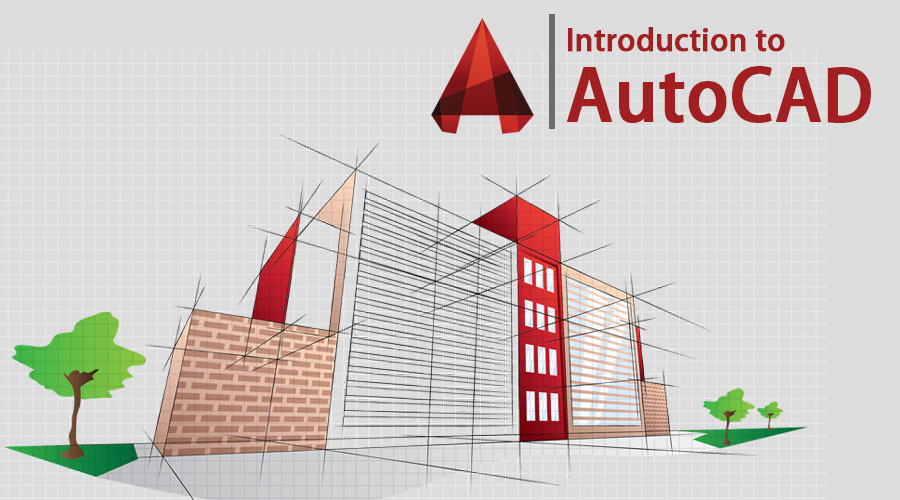
Trước khi đi sâu tìm hiểu cach su dung autocad, chúng ta cần biết đây là phần mềm gì đã nhé. AutoCAD là một phần mềm thiết kế có sự hỗ trợ của máy tính (CAD – Computer-Aided Design), được phát triển bởi Autodesk. Phần mềm này cho phép người dùng tạo bản vẽ 2D và 3D một cách chính xác, giúp tối ưu hóa quy trình thiết kế và sản xuất.
Một số ưu điểm của AutoCAD:
- Hỗ trợ vẽ kỹ thuật chính xác với độ sai số cực nhỏ.
- Cung cấp nhiều công cụ hỗ trợ thiết kế 2D và 3D.
- Dễ dàng chỉnh sửa và chia sẻ bản vẽ.
- Tích hợp nhiều tính năng giúp tối ưu thời gian thiết kế.
Giao diện làm việc của AutoCAD
Bạn chưa biết cách sử dụng Autocad thì cần làm quen với giao diện làm việc của phần mềm này. Khi mở AutoCAD, bạn sẽ thấy giao diện làm việc chính bao gồm các thành phần quan trọng như:
- Thanh Menu (Menu Bar): Chứa các công cụ chính như File, Edit, View, Insert…
- Thanh công cụ (Toolbar): Gồm các nút lệnh giúp thực hiện các thao tác vẽ và chỉnh sửa nhanh chóng.
- Khu vực vẽ (Drawing Area): Là nơi bạn thực hiện các bản vẽ.
- Dòng lệnh (Command Line): Nơi nhập các lệnh để thực hiện thao tác.
- Bảng thuộc tính (Properties Palette): Hiển thị các thông số chi tiết của đối tượng.
Lưu ý: Nếu giao diện AutoCAD của bạn bị ẩn mất thanh công cụ, hãy nhấn tổ hợp phím Ctrl + 0. Hoặc nhập lệnh “MENUBAR” rồi nhập giá trị 1 để hiển thị lại.
Cách sử dụng Autocad cơ bản cho người mới
Bạn muốn làm quen và sử dụng Autocad hiệu quả, hãy bắt đầu với cách tạo bản vẽ mới trong Autocad như sau:
- Bước 1: Mở AutoCAD và chọn File → New (hoặc nhấn Ctrl + N).
- Bước 2: Chọn template phù hợp, thường là acad.dwt.
- Bước 3: Nhấn OK và bắt đầu vẽ.
Lưu ý: Bạn nên đặt đơn vị đo phù hợp bằng cách nhập lệnh “UNITS” để cài đặt đơn vị mm, cm hoặc inch.
Các lệnh vẽ cơ bản trong AutoCAD
Để có cách sử dụng Autocad và làm việc hiệu quả, bạn cần nắm vững một số lệnh vẽ cơ bản sau:
- Lệnh LINE (L): Vẽ đường thẳng, nhập L → Enter → Chọn điểm bắt đầu → Chọn điểm kết thúc.
- Lệnh CIRCLE ©: Vẽ hình tròn, nhập C → Enter → Chọn tâm → Nhập bán kính.
- Lệnh RECTANGLE (REC): Vẽ hình chữ nhật, nhập REC → Enter → Chọn góc đầu tiên → Chọn góc đối diện.
- Lệnh POLYGON (POL): Vẽ đa giác, nhập POL → Enter → Nhập số cạnh → Chọn tâm hoặc nhập bán kính.
- Lệnh ARC (A): Vẽ cung tròn, nhập A → Enter → Chọn 3 điểm trên cung
- Lệnh ELLIPSE (EL): Vẽ hình elip, nhập EL → Enter → Chọn hai điểm trục chính → Nhập giá trị trục phụ.
Các lệnh chỉnh sửa trong AutoCAD

Cách sử dụng Autocad bạn đã biết rồi, sau khi vẽ xong, bạn có thể sử dụng các lệnh chỉnh sửa để thay đổi bản vẽ theo ý muốn. Các lệnh cơ bản như sau:
- Lệnh MOVE (M): Di chuyển đối tượng, nhập M → Enter → Chọn đối tượng → Chọn điểm gốc → Chọn điểm đến
- Lệnh COPY (CO): Sao chép đối tượng, nhập CO → Enter → Chọn đối tượng → Chọn điểm gốc → Chọn điểm đặt bản sao.
- Lệnh ROTATE (RO): Xoay đối tượng, nhập RO → Enter → Chọn đối tượng → Chọn điểm gốc → Nhập góc xoay.
- Lệnh SCALE (SC): Phóng to/thu nhỏ, nhập SC → Enter → Chọn đối tượng → Chọn điểm gốc → Nhập tỷ lệ.
- Lệnh MIRROR (MI): Đối xứng đối tượng, nhập MI → Enter → Chọn đối tượng → Chọn trục đối xứng.
- Lệnh TRIM (TR): Cắt đối tượng, nhập TR → Enter → Chọn cạnh cắt → Chọn phần cần xóa.
- Lệnh EXTEND (EX) Kéo dài đối tượng Nhập EX → Enter → Chọn đối tượng cần kéo dài
Lưu ý: Khi cách sử dụng Autocad có sai thao tác, bạn có thể nhấn Ctrl + Z để hoàn tác nhé.
Cách lưu và xuất bản vẽ trong AutoCAD
Sau khi hoàn thành bản vẽ, bạn cần lưu lại để tránh mất dữ liệu.
- Nhấn Ctrl + S để lưu nhanh bản vẽ.
- Để xuất bản vẽ thành PDF, chọn File → Export → PDF.
Lưu ý: Nếu muốn gửi file AutoCAD cho người khác nhưng sợ bị mất font chữ. Hãy sử dụng lệnh “ETRANSMIT” để đóng gói toàn bộ file cần thiết.
Hy vọng với những thông tin mà SolidSoft đã chia sẻ về cách sử dụng Autocad trên sẽ giúp ích cho bạn để làm quen với AutoCAD. Đừng bỏ lỡ những thông tin quan trọng được cập nhật trên trang nhé

Giá SOLIDWORKS PDM: Cập nhật mới nhất và các yếu tố ảnh hưởng
Giá SolidWorks Plastics – Hướng dẫn chọn gói phù hợp
Tổng quan chi tiết và tính năng Rhino 3D
Bảng giá phần mềm Rhino 3D bản quyền bao nhiêu
CADian phần mềm thay thế AutoCAD hiệu quả nhất
Tổng quan về phần mềm CCE download miễn phí